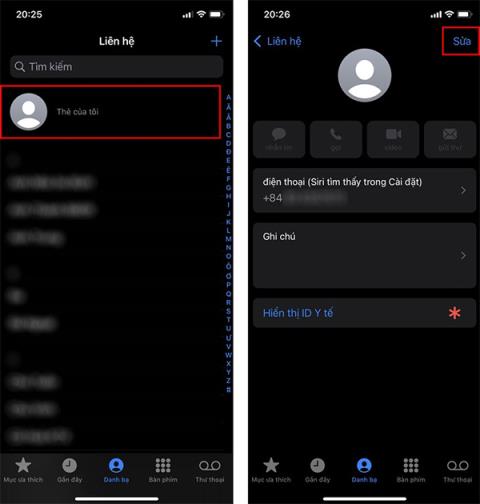Find My-funktionen på iOS 15 er blevet forbedret en del, inklusive notifikationsfunktionen på iPhone og iPad, når du glemmer din AirPods Pro (Notify When Left Behind). Tidligere var brugere i stand til at finde tabte AirPods med denne Find My-funktion. Og med denne iOS 15-version har du mulighed for at slå meddelelser til for at glemme alt om AirPods Pro. Artiklen nedenfor vil guide dig til at slå AirPods Pro glemte notifikationer til.
Instruktioner til at slå notifikationer til for at glemme alt om AirPods Pro
Trin 1:
Først og fremmest, for at bruge notifikationsfunktionen, når du glemmer din AirPods Pro, skal du tilføje en pålidelig placering såsom dit hjem. Vi får adgang til Kontakter > Mine kort > Rediger .

Trin 2:
Vis den nye grænseflade, her klikker vi på tilføjelsesadresseindstillingen for at tilføje en betroet adresse som dit hjem. Vi udfylder alle de oplysninger, der vises i grænsefladen , og trykker derefter på knappen Udført i øverste højre hjørne.

Trin 3:
Dernæst skal du opdatere AirPods Pro til den nyeste version . Gå til Indstillinger > Generelt > Om, og vælg derefter AirPods , og se firmwareversionsnummeret for at vide, hvad den seneste version er til AirPods Pro.

Trin 4:
Åbn Find My-appen på iPhone, vælg Enheder , og tryk derefter på AirPods Pro . Skift til den nye grænseflade, og klik på Giv besked, når du bliver efterladt .

Trin 5:
Slå derefter notifikationsfunktionen til, og klik derefter på Ny placering for at søge eller tilføje en betroet placering, så du ikke modtager meddelelser, når du glemmer din AirPods Pro, som er den hjemmeplacering, du tilføjede. Brug det blå cirkelikon til at trække radiussen til din hjemmeposition .

Når du slår notifikationsfunktionen til, når du glemmer din AirPods Pro på din iPhone, vil du således modtage en notifikation, bortset fra din hjemmeposition eller tilføjede betroede lokationer.